电脑负载错误是使用苹果电脑时常见的问题之一,它会导致系统运行缓慢、应用程序崩溃等不良影响。本文将介绍如何解决苹果电脑负载错误的有效技巧,帮助用户提高系统运行效率和性能。
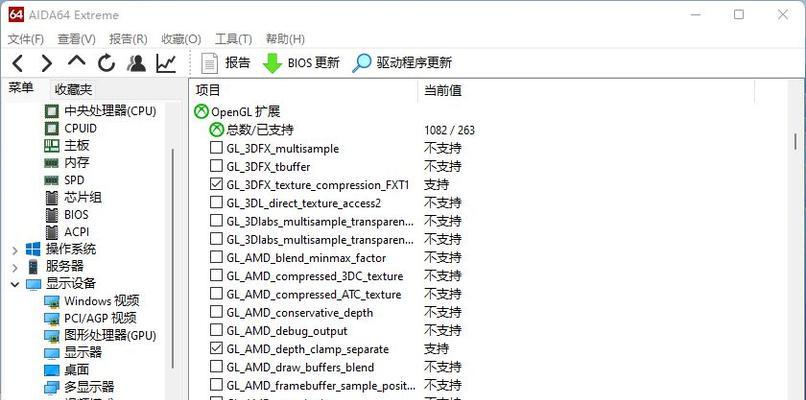
一、关闭多余的应用程序
关闭多余的应用程序可以释放系统资源,提高电脑的响应速度和性能。在Dock栏或者屏幕左上角的苹果菜单中点击应用程序图标,选择退出或者强制退出,关闭不需要的应用程序。
二、更新操作系统和应用程序
及时更新操作系统和应用程序可以修复一些软件的负载错误,并且提供更好的兼容性和性能优化。点击苹果菜单中的“软件更新”,检查并更新系统和应用程序。
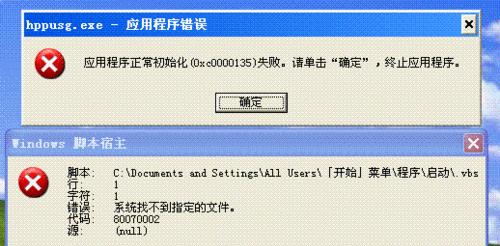
三、清理硬盘空间
清理硬盘空间可以提高电脑的性能。点击“Finder”进入文件管理器,选择“应用程序”→“实用工具”→“磁盘工具”,然后选择硬盘驱动器进行“修复磁盘权限”和“清理硬盘空间”操作。
四、优化启动项
清理不必要的启动项可以加快电脑的启动速度。点击苹果菜单中的“系统偏好设置”,选择“用户与群组”→“登录项”,取消勾选不需要自动启动的程序。
五、升级硬件配置
如果电脑配置较低,可以考虑升级硬件来提高电脑的性能。例如增加内存、更换固态硬盘等。
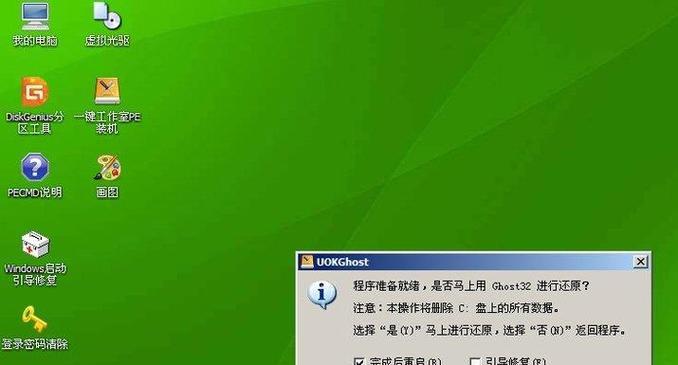
六、优化系统设置
优化系统设置可以使电脑的运行更加流畅。点击苹果菜单中的“系统偏好设置”,分别进入“通用”、“显示器”、“能源节能”和“网络”等选项,根据个人需求进行相应的设置调整。
七、清理缓存文件
清理缓存文件可以释放系统资源,提高电脑的性能。点击“Finder”进入文件管理器,按住“Shift+Command+G”键组合,输入路径“/Library/Caches”和“~/Library/Caches”,分别删除这两个文件夹中的内容。
八、扫描和删意软件
恶意软件可能会导致电脑负载错误和其他安全问题。使用可信赖的杀毒软件扫描系统,并删除发现的恶意软件。
九、重启电脑
有时候,重启电脑可以解决一些临时的负载错误问题。点击苹果菜单中的“重新启动”,让电脑重新加载系统。
十、关闭视觉效果
关闭一些视觉效果可以减少系统资源的占用,提高电脑的性能。点击“系统偏好设置”→“可访问性”→“显示器”,勾选“减少动态效果”选项。
十一、清理桌面
清理桌面可以减少系统资源的占用,提高电脑的性能。将不必要的文件和文件夹移动到其他位置或者删除。
十二、优化浏览器设置
优化浏览器设置可以提高网页浏览速度和电脑的整体性能。根据浏览器类型,在设置选项中找到“清除缓存”、“禁用扩展程序”等选项进行相应的设置调整。
十三、定期清理系统日志
定期清理系统日志可以释放磁盘空间,提高电脑的性能。点击“Finder”进入文件管理器,进入路径“/Library/Logs”和“~/Library/Logs”,删除这两个文件夹中的内容。
十四、重置SMC和PRAM
重置SMC(系统管理控制器)和PRAM(参数随机存取存储器)可以修复一些硬件和软件问题,提高电脑的性能。具体操作方法可以在苹果官方网站上查找。
十五、
通过以上的方法,我们可以解决苹果电脑负载错误的问题。关闭多余的应用程序、更新操作系统和应用程序、清理硬盘空间、优化启动项等都是有效的方法,同时也建议定期清理缓存文件、清理桌面、优化浏览器设置等来保持电脑的良好运行状态。


